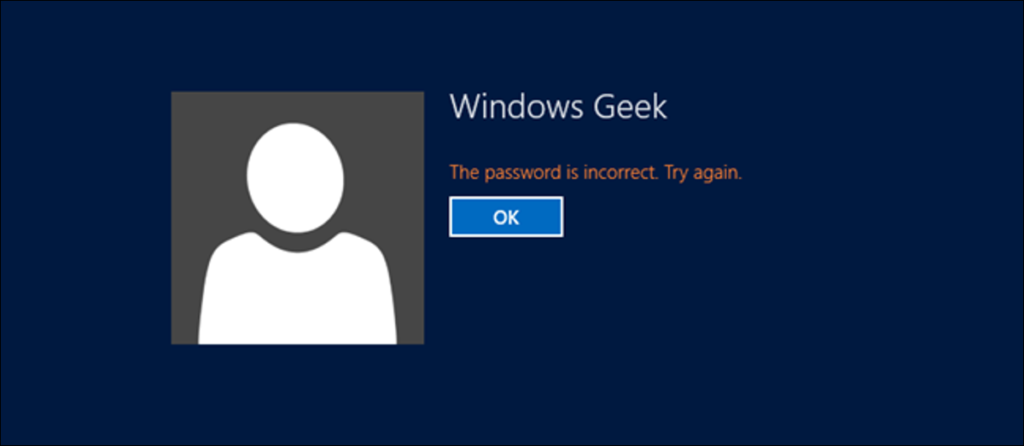Olvidar su contraseña puede ser muy frustrante, pero esta situación podría aliviarse por completo si siempre tuviera un disco de restablecimiento de contraseña a mano. Veamos cómo podemos crear uno en Windows 8 o Windows 10.
Nota: Esto solo funcionará para cuentas de usuarios locales, si elige iniciar sesión con una Live ID, deberá restablecer su contraseña utilizando otro método.
Crear un disco de restablecimiento de contraseña
Si está utilizando Windows 8 o 10, deberá abrir el antiguo Panel de control usando Buscar y luego explorar Cuentas de usuario.
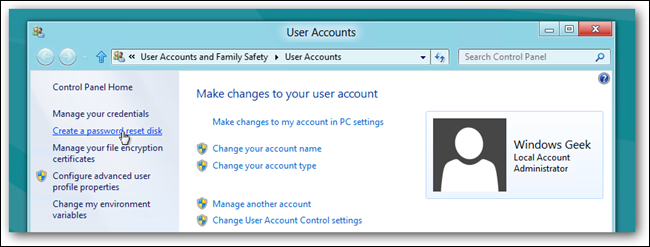
También puede utilizar la búsqueda desde el menú Inicio o la pantalla Inicio para encontrar cuentas de usuario.
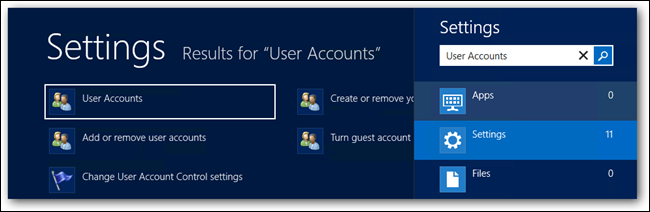
Esto lo llevará a la sección Cuentas de usuario del antiguo panel de control que mostramos anteriormente. Aquí puede seleccionar el enlace «Crear disco de restablecimiento de contraseña».
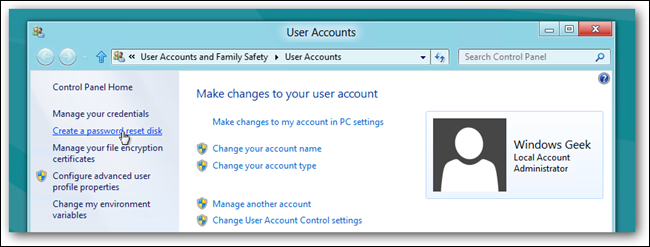
Será recibido por un asistente, asegúrese de que su unidad USB esté insertada antes de hacer clic en Siguiente.
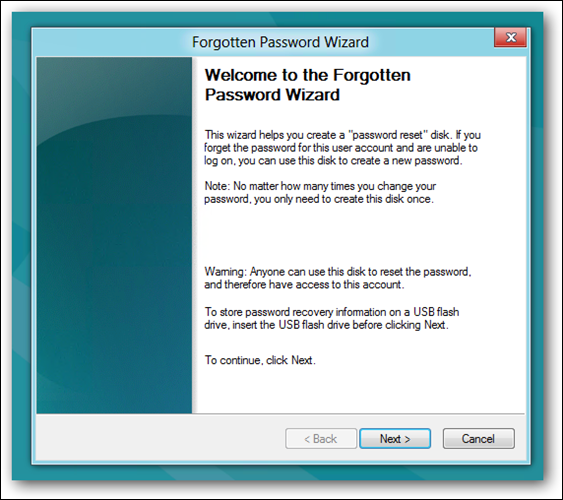
Ahora puede seleccionar la memoria USB en la que desea crear la clave de contraseña y hacer clic en Siguiente.
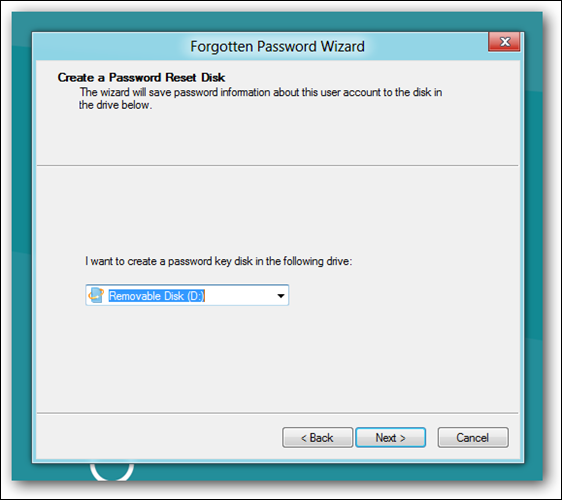
A continuación, se le pedirá su contraseña actual de Windows.
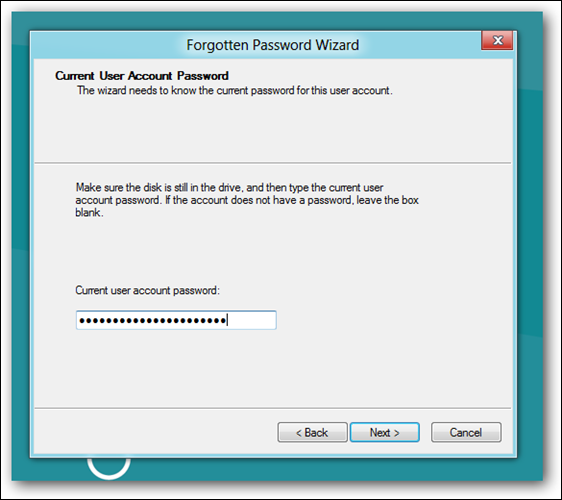
Eso es todo lo que se necesita para crear un disco de reinicio, ya que cualquiera puede usarlo para acceder a su máquina, deberá guardarlo en un lugar seguro.
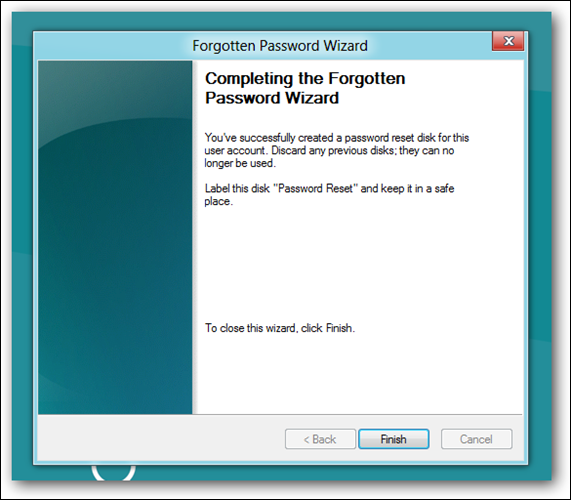
Restablecer su contraseña
Una vez que tenga un disco para restablecer la contraseña, puede usarlo fácilmente la próxima vez que olvide su contraseña … una vez que escriba la contraseña incorrecta, Windows 8 o 10 mostrará un enlace «Restablecer contraseña» debajo del cuadro de inicio de sesión.
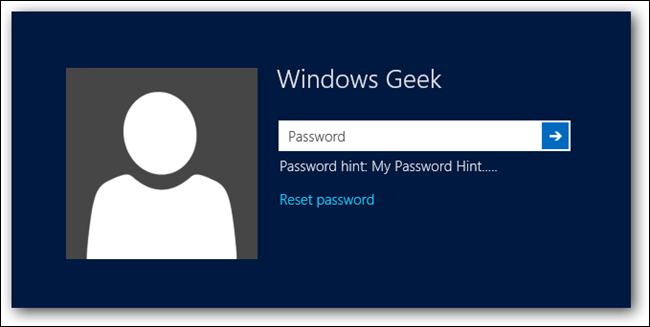
En este punto, su unidad USB ya debería estar conectada, así que continúe y presione el botón Restablecer contraseña, esto abrirá un asistente, haga clic en Siguiente para continuar.
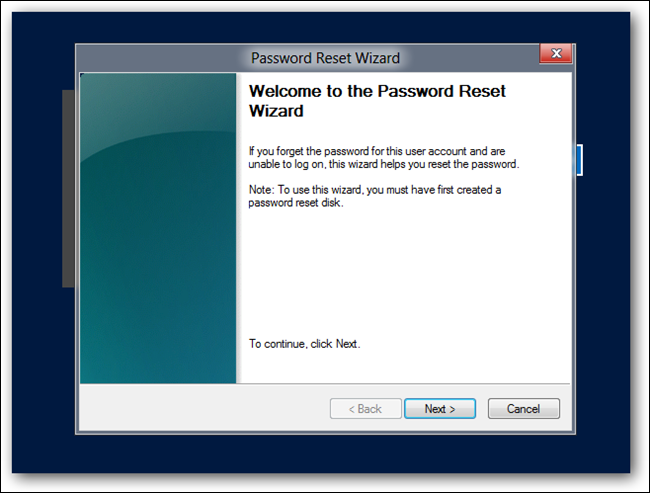
Querrá elegir la unidad correcta si tiene más de una.
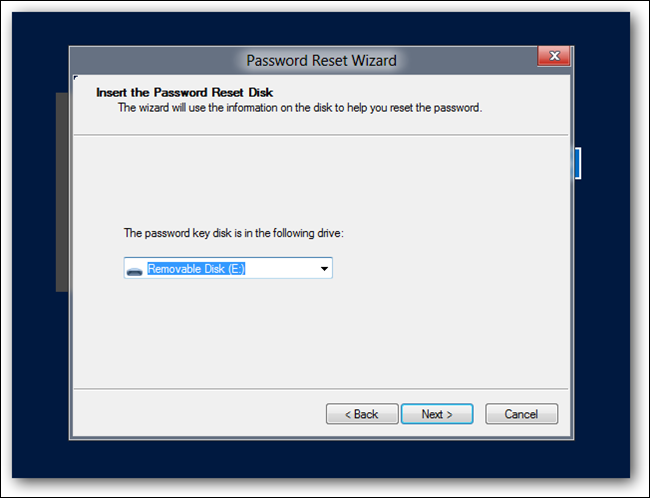
Ahora tendrá que ingresar una nueva contraseña y, por supuesto, una nueva pista para su contraseña.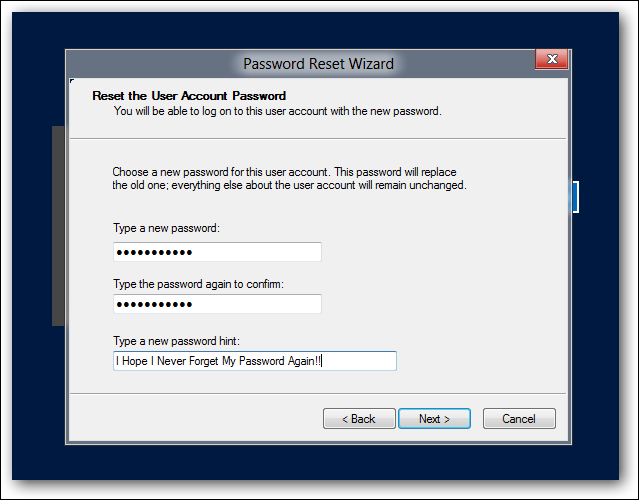
Eso es todo lo que podemos decir al respecto.
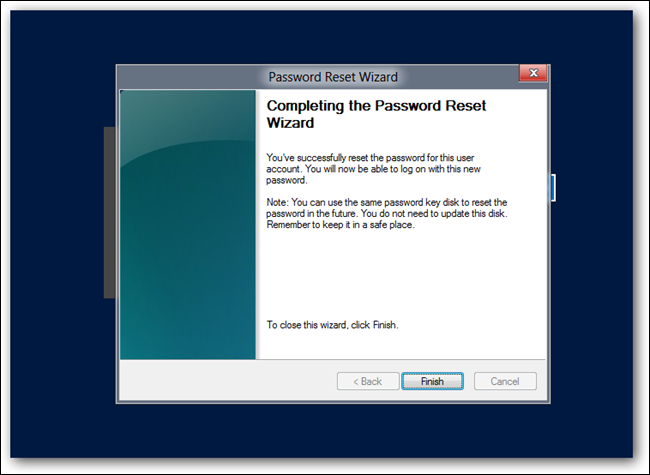
Ahora puede guardar la unidad USB en un lugar seguro, de modo que la próxima vez que olvide su contraseña, la tenga a mano.